Windows 7: конфигуриране на мрежата от A до Z. Всички тайни за настройването на Wi-Fi мрежа в Windows 7
Трудно е да си представите какви са функциите на операционната система на Windows 7. Създаването на мрежа е една от възможностите, които предоставя за домашни и корпоративни потребители. Струва си да разгледате характеристиките на този процес за различните типове мрежи и връзки, така че да имате пълно разбиране на принципите на работа и използване на мрежовите възможности на тази система. След това ще научите как да създадете работни групи за Windows 7. Ще се опише и конфигурирането на мрежата, както и комуникацията между машините. Освен това е целесъобразно да разгледате място, от което можете да направите удобен контрол върху споделените ресурси на всеки компютър.
съдържание

Конфигуриране на Windows 7 мрежа за домашна група
Компютрите ще работят правилно в мрежата само ако синхронизират времето между тях. На всички машини трябва да се настрои действителното време, но трябва да бъде направено така, че да не излезе. След това трябва да зададете всички IP адреси, които ще се намират в същата мрежа. Тази функция традиционно е собственост на маршрутизатор или маршрутизатор. Той е, който определя всеки адрес на компютър от определен диапазон. Когато няма рутер, трябва ръчно да зададете адресите в Windows 7. Настройването на мрежата в този случай е малко сложно, но това не е проблем. Това е така. Трябва да отворите Центъра за управление на мрежата и след това да промените параметъра на адаптера. В прозореца, който се показва преди вас, ще се покажат мрежовите връзки на компютъра. Трябва да изберете този, чрез който ще се свърже с домашната мрежа. Това може да е кабелна или безжична връзка или друго. Изберете тази опция и я извикайте контекстното меню. След това трябва да отворите "Свойства". Ако няма квадратчета за отметка до всеки елемент, трябва да ги инсталирате. след това изберете "Интернет протокол" версия 4 (TCP / IPv4) и се обадете на нейните свойства. В прозореца, който се отваря, трябва да посочите своя IP адрес и маска на подмрежата. На други компютри трябва да направите същото, просто задайте следващия адрес в избрания диапазон. И тук е важно да разберете, че този параметър трябва да бъде абсолютно уникален за всяка машина.

Удобства
В случай на свързване с интернет, най-добре е да инсталирате маршрутизатор, където ще бъде конфигурирано автоматично разпределение на адресите. След това за всички компютри в мрежата трябва да се създаде същата работна група. Този параметър се настройва чрез извикване на контекстното меню на елемента "Компютър", където искате да покажете неговите свойства. Името на работната група е най-добре зададено на WORKGROUP, ако не е така, то трябва да бъде променено. Когато всичко отговаря на конкретните изисквания, е време да създадем и конфигурираме работна група Windows 7. Настройването на мрежата в този случай не е особено трудно.
Работа с домашна група
Преди да започнете да работите по тези настройки, трябва да знаете за момента, например местоположението на мрежата. При първата мрежова връзка се изисква да я зададете. За всяко от местата се използват различни настройки за връзка и защитна стена.
местоположение
Има четири местоположения в Windows 7:
- Обществена мрежа. Този параметър се използва при свързване на обществено място. Например, на гара, в кафене или на летище. В този случай настройките за защита на защитната стена се използват най-строго, забранявайки възможността за създаване на домашни групи и откриване на мрежата. Оказва се, че компютърът не вижда другите участници, но в същото време не е видим за тях. В този случай максималните настройки за сигурност не са гаранция за абсолютна защита. Не е необходимо да използвате важни ресурси, където трябва да упълномощите.
- Enterprise мрежа. Откриването на мрежата е активирано, но няма начин да се създават домашни групи.

- Домашна мрежа. В този случай е разрешена възможността да се създават домашни групи и откриване на мрежи. Ако знаете всички компютри, принадлежащи към тази мрежа, трябва да изберете тази опция.
- Домейна мрежа. Обикновено за това местоположение се приема, че всички настройки ще бъдат зададени от мрежовите администратори на предприятието.
Процес на създаване
Създаването на домашна група е осъществимо при избора на третия тип местоположение. Това е така. Центърът за управление на мрежата трябва да избере "Обществена мрежа". В прозореца, отворен пред вас, трябва да изберете елемента "домашна мрежа". Сега можете да създадете група или да се присъедините към съществуваща.
регулиране мрежа от тип peer-to-peer Windows 7 ви позволява да създавате само една домашна група. Тя може да бъде организирана на един от компютрите, включени в избраната група. Другите ще се присъединят към нея. Затова е подходяща абсолютно всяка версия на Windows 7. И създаването е възможно само във версията "Home" и "Initial". Можете да получите информация за версията на операционната система в свойствата на компютъра.

Тънкостта на процеса на конфигуриране
В прозореца "Начална група" трябва да кликнете върху бутона "Създаване". След това трябва да изберете библиотеките, към които искате да получите достъп, след което можете да продължите. След това ще се генерира парола за домашната група, която заслужава да бъде записана. Можете да кликнете върху "Завършване". Сега, когато изберете "Home Group", ще имате възможност да промените настройките. Тук можете да видите или промените паролата, да оставите домашната група и да промените настройките за споделяне и да стартирате инструмента за отстраняване на неизправности. Когато последният участник го напусне, той престава да съществува. След всички тези манипулации вече имате създадена домашна група със специфичен набор от настройки и параметри. След това трябва да свържете всички останали компютри към мрежата. Това е LAN настройка Windows 7.
На следващия компютър, който искате да свържете, трябва да намерите съответния елемент, след това да кликнете върху "Присъедини се", да зададете обществения достъп за библиотеки и след това да кликнете върху "Напред". Сега трябва да въведете паролата, която сте записали преди това, и да продължите. Това ще свърже компютъра към домашната група. Подобни манипулации трябва да се правят и върху останалите машини.

Настройте споделянето
Настройването на работната мрежа на Windows 7 предполага, че можете да извършвате други манипулации по-късно. За да направите потребителите на споделяната домашна група, трябва да направите следното: отворете explorer, намерете и изберете папката, до която искате да получите достъп. В лентата с инструменти кликнете върху Споделяне и след това изберете най-подходящите опции.
За групови потребители можете да ги споделите по следния начин. В Explorer трябва да намерите желаната папка, да я изберете, а след това в лентата с инструменти да изберете съответния елемент, а именно "Споделяне". В менюто можете да избирате между две опции: или само за четене, или четене-запис. Вторият вариант предполага, че потребителите могат да правят промени и да изтриват файлове в тази директория. Съществува и възможност за пълно отказване на достъп, за което е предназначена "Никой от потребителите". Иконата на папката ще бъде маркирана с ключалка.

Как изглежда потребителят?
Когато създавате или присъединявате съществуваща домашна група, се появява секция със съответното име в зоната за навигация в изследователя. От тук е съвсем просто и удобно да отидете до споделените папки на други компютри във вашата мрежа. След известно време можете напълно да забравите кои папки са споделени. Можете да го запомните, ако въведете компютъра си през мрежата. Това е доста удобно чрез проводник, където елементът "Мрежа" се използва в менюто за навигация.
Работа с помощната програма "Управление на компютъра"
След отваряне на прозореца на помощната програма можете да видите елемента "Споделени папки", намиращ се в дървото на конзолата, има "Споделени ресурси". В центъра има маса, в която са разположени всички споделени папки, а след това може просто да спрете достъп до някоя от тях. Можете да получите достъп до този раздел от този раздел, като кликнете върху менюто "Действие", което избира "Ново споделяне". След като работите с "Wizard", ще имате нова споделена папка.
Споделянето на библиотека е само по подразбиране. И от Explorer можете да дадете достъп до записа. Първо, трябва да изберете желаната папка в навигационната зона, да извикате контекстното меню и след това да изберете "Shared", след това "Home Group" (четене и писане). Така че можете не само да отваряте и затваряте достъпа, но и да нулирате мрежовите настройки на Windows 7.

заключение
Благодарение на всички тези операции не можете да извършвате само мрежови настройки. Струва си да се отбележи, че конфигурацията на корпоративната мрежа на Windows 7 е подобна, само трябва да посочите кой тип връзка е избран и всички настройки обикновено са конфигурирани от мрежовия администратор. Вече знаете как да създадете домашна група, както и да отворите и затворите споделени ресурси. Всичко това ще позволи не само да оформите средата, от която се нуждаете, но и да нулирате мрежовите настройки на Windows 7. Можете да дадете още няколко препоръки за сигурност по време на работа.
Необходимо е да инсталирате всички актуализации за операционната система, особено важни. Това ще запълни празнините на системата, открити от специалисти. За да контролирате периметъра, трябва да използвате защитна стена. Антивирусът на компютъра трябва не само да бъде инсталиран, но трябва постоянно да го актуализирате, за да унищожи всичко, което може да "пробие" през защитната стена. Настройване на WiFi мрежа Windows 7 се осъществява чрез елемента "Управление на безжични мрежи". Асистент ще ви води по пътя. Принципът на работа в вече създадена мрежа е подобен на този, описан по-рано.
 Открийте света в мрежа. Как да настроите интернет?
Открийте света в мрежа. Как да настроите интернет?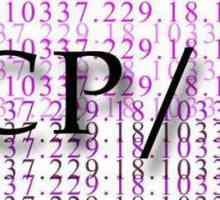 Как да отворите порт 1688 за активиране на Windows
Как да отворите порт 1688 за активиране на Windows Windows PowerShell - какво е това? PowerShell Windows XP
Windows PowerShell - какво е това? PowerShell Windows XP Какво прави актуализацията на Windows 7 до максимум?
Какво прави актуализацията на Windows 7 до максимум? Windows Homegroup: какво е това и как да го използвате?
Windows Homegroup: какво е това и как да го използвате? Как да промените името на компютъра в Windows 7 и 8
Как да промените името на компютъра в Windows 7 и 8 За Windows 7 конфигурацията трябва да е правилна
За Windows 7 конфигурацията трябва да е правилна Локална мрежа "Windows 7". Персонализирайте себе си
Локална мрежа "Windows 7". Персонализирайте себе си Как да конфигурирате локална мрежа в Windows 7 между два компютъра
Как да конфигурирате локална мрежа в Windows 7 между два компютъра Персонализиране на прозорците. Как да създадете връзка в локалната мрежа
Персонализиране на прозорците. Как да създадете връзка в локалната мрежа Мрежа квартал в Windows 7
Мрежа квартал в Windows 7 Как да конфигурирате домашна мрежа на Windows:
Как да конфигурирате домашна мрежа на Windows: Конфигуриране на VPN в Windows 10: Основни указания и методи
Конфигуриране на VPN в Windows 10: Основни указания и методи Как да намерите MAC адреса на Windows 7
Как да намерите MAC адреса на Windows 7 Какво представлява защитната стена: отговорът на въпрос
Какво представлява защитната стена: отговорът на въпрос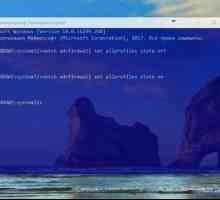 Как да деактивирате защитната стена в Windows 10
Как да деактивирате защитната стена в Windows 10 Настройване на домашна мрежа от два компютъра
Настройване на домашна мрежа от два компютъра Настройка на интернет за пет минути
Настройка на интернет за пет минути Как да конфигурирате мрежата в Windows 7
Как да конфигурирате мрежата в Windows 7 Инсталиране на принтера подробно
Инсталиране на принтера подробно Създайте връзка в локалната мрежа Windows 7
Създайте връзка в локалната мрежа Windows 7